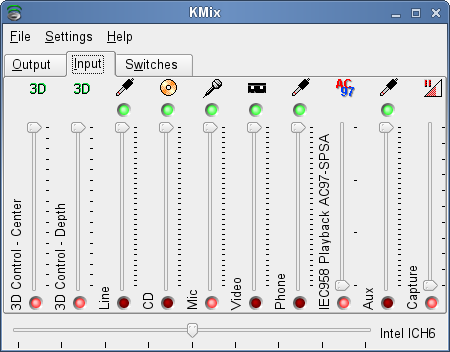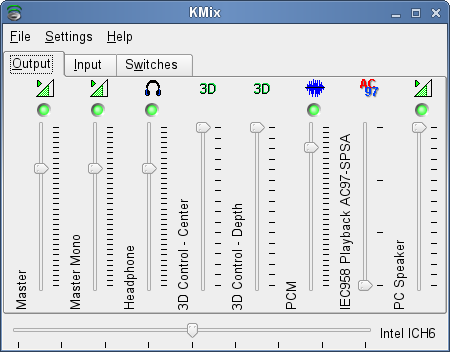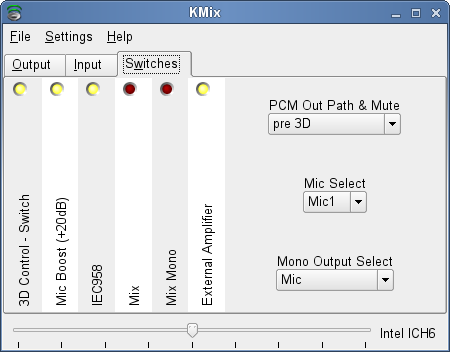SDB:Skype
| あなたが、オープンスタンダードとオープンソースに対してどの様な考えを持っていたとしても、Skypeはオープンソースではありません。
Skypeは素晴らしい音質とファイアウォール横断能力を持ったクロスプラットフォームプログラムとして作成されています。 また、openSUSE のためのRPM インストールファイルをSkype は提供しているので、非常にインストールしやすいです。 |
| この記事は既に期限切れです! 事由: 現在はより簡単な方法でインストールできます. この記事を最新情報に合わせて更新してください。詳細はノートをご覧ください。 |
目次
どのように、インストールするか
Skype をインストールする前に、少なくともこれらのパッケージを必要とします。
また、64 ビットのプラットホーム上で動作しているならば、Skype が32 ビットのアプリケーションであるので、さらに *-32 ビットのRPM パッケージを必要とするでしょう。
* libqt4 * libqt4-x11 * libqt4-dbus-1 * libsigc++2
http://www.skype.com/download/skype/linux/choose/ から、openSUSE RPM版 Skype OpenSUSE 10+ 版 をダウンロードします。
すべてが上手くいけば、あなたのWeb ブラウザはこのパッケージをインストールするためにYaSTが起動します。Web ブラウザが、YaST(またはあなたがデフォルトとして使用している別のパッケージマネージャ)と共にそれを開くことが出来ないとき、ファイルをダウンロードしてください。そして次に、ファイルブラウザでそれをダブルクリックしてファイルを開いてください。YaSTは、このパッケージをインストールするために起動されるでしょう。
あるいは、Skype パッケージをroot になり以下のコマンドラインでインストール出来ます。rpm -Uvh ./skype-<version>.rpm
ウィンドウマネージャ・メニューの変更をすべて利用可能にするために、一度ログアウトして再びログインしなければいけないでしょう。しかし、コマンドプロンプトよりskype と入力するとすぐに実行できます。
Gnome では、メニューの Internet->More Applications 以下に現れます。KDE では, Skype (SuSE 9.0 以降から RPM インストールしたとき) Internet -> More Programs 以下に現れます。
サインイン ( またはサインアップ ) の後、テストコール "echo123" を行います。指示に従ってください。まず、あなたの声を記録し、次にそれを再生するでしょう。 おそらく、あなたはマイクボリュームレベルを設定しなければなりません。 Gnome で利用可能なボリュームコントロールを通して設定します Multimedia->Volume Control->Volume Control。
呼び出しを終了した後に適切に閉じられないで、いくつかの電話をかけた後に音のデバイスに関する問題がskypeであった場合、あなたはSkypeの最近のバージョンをもっている何人かのユーザのための問題を解決するか、音のデバイスをskype_dsp_hijacker+soundfix で試すとよいかもしれません。
プロキシを利用している場合
Skypeを使用し、Proxyサーバーかファイアウォールの後ろにいれば、Skypeネットワークに接続する問題を持っているかもしれません。 Skypeは開始しないかもしれませんし、ハングアップするかも知れません。
SkypeはOperaかFirefox構成からプロキシ設定を読んで、http_proxy と https_proxyを読みます。
これらの環境変数はフォーマットを持っています。
http_proxy=myproxyname:myproxyport https_proxy=myproxyname:myproxyport http_user=myname http_passwd=mypwd export http_proxy https_proxy http_user http_passwd
多くの場合、myproxyport は 8080 です。
しかしながら、これらの設定でSkype が正確に接続することを必ずしも可能にするとは限りません。 (少なくとも、それは私の環境では動作しませんでした)。 Skypeは、最初のログインを伝えるように見えて、それ以上行くことを可能にしません。
Windows 回避方法
別の改善策が存在します。
1) あなたのSkype名とパスワードを使用して、プロキシオプションを設定して、Windows マシンの上でSkype にログインします。さらに、Windows マシンを利用可能にしていなくとも、WINE とSkypeのWndows バージョンでこれをすることができます。
2) Windows マシンかWINE からLinux Skype バージョンまで"shared.xml" というファイルを以下のようにコマンドを使用してコピーしてください。
cp ".wine/drive_c/windows/profiles/UserName/Application Data/Skype/shared.xml" ./.Skype/shared.xml
(あなたはパス、特にUserName をチェックしなければならないでしょう)
3) Skypeを立ち上げてください。うまくいけば、開始されます。
セキュリティ
あなたのシステムからデータを集めようとしているので、多くの人々がSkypeを実行したくありません。それは、どういう理由かあなたのMozillaプロフィールを読もうとします。
Apparmor を使用することで、それを回避し、システムを保護することができます。
このapparmorプロフィール をあなたの/etc/apparmor.d/ ディレクトリにコピーしてください。
それが動作RPMとしてSkypeをインストールしなければなりません。
Opensuse 10.2: いくつかのサウンド・チップに関するALSA マイクロホン問題
guiツールではなく、(rootとしての)コマンドラインツールを使用して、構成をリセットしてください。キャプチャはマイクロホンを使用します。
alsaconfig
alsamixer
いくつかのプラットフォーム(例 : Dell D610)においては、さらにkmixの中の"capture" を可能にする必要があるでしょう。
つまり
for completeness the other kmix settings are -
この先端のためにdeltatuxに感謝します。